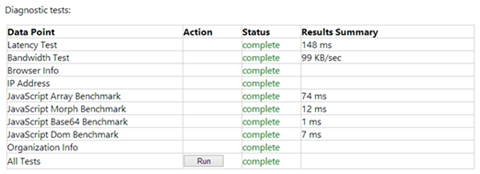Gostaria de compartilhar com vocês dicas importantes para melhorar a performance de um cliente Internet Explorer, descritas no Whitepaper Optimizing and Maintaining Client Performance for Microsoft Dynamics CRM 2011 and CRM Online.
Estes passos podem ser aplicados em todas as estações CRM Online e clientes On Premise.
Vale lembrar que após a atualização realizada em Janeiro, o CRM Online não suporta mais o Internet Explorer 7.0.
01) Utilizar no mínimo o Hardware recomendado pela Microsoft
Descrição:
Utilizar o Microsoft Dynamics CRM em um computador com menos recursos do que o recomendado talvez resultará em performance inadequada.
Qual é o recomendado pela Microsoft?
Memória: 2 GB ou mais
Sistema Operacional: Windows 7 ou superior
Navegador: Internet Explorer 9 ou mais recente
Mais informação em: https://technet.microsoft.com/en-us/library/hh699710.aspx
02) Realizar Upgrade à Internet Explorer 9 ou 10
Descrição:
Caso você utilize o Internet Explorer 7 ou 8, leia o seguinte link sobre as melhorias trazidas pelo IE9.
Como atualizar?
Basta seguir as instruções do link abaixo na estação que contém o Cliente CRM para Outlook:
https://windows.microsoft.com/pt-BR/windows7/Update-Internet-Explorer-9
https://windows.microsoft.com/pt-BR/windows-8/internet-explorer
03) Desmarcar “Excluir histórico de navegação ao sair”/”Delete browsing history on exit”
Descrição:
Prevenir o Internet Explorer de remover as páginas temporariamente salvas em Cache.
Como desmarcar?
Abra o Internet Explorer > Ferramentas > Opções da Internet > Aba Geral > Desmarcar “Delete browsing history on exit”.
 |
 |
04) Desmarcar “Não salvar páginas encriptadas em disco”/“Do not save encrypted pages to disk”
Descrição:
Permitir o Internet Explorer a salvar páginas encriptadas em disco e criar um Cache.
Como desmarcar?
Abra o Internet Explorer > Ferramentas > Opções da Internet > Aba Avançado > Segurança > Desmarcar “Não salvar páginas encriptadas em disco” / “Do not save encrypted pages to disk”.
 |
 |
05) Configurar o Browser para efetuar maior Cache
Descrição:
Aumentar o Cache do Internet Explorer para 250 MB.
Como configurar?
Abra o Internet Explorer > Ferramentas > Opções da Internet > Histórico de Navegação > Configurações > Alterar para 250.
 |
  |
06) Configurar o Zoom para 100%
Descrição:
Navegar em uma configuração de Zoom dirente de 100% causa lentidão ao navegar no CRM.
Como configurar?
Clique Control + 0 (zero) ou Abra o Internet Explorer > Ferramentas > Zoom > Selecione 100%.
07) Desabilitar qualquer Complemento
Descrição:
Verificar se a performance é melhor caso sejam desabilitados complementos que concorram por recursos e causem lentidão na navegação.
Como desabilitar?
- Abra o Internet Explorer
- Clique com o botão da direita no alto e habilite o Menu

- Abra Ferramentas / Tools
- Selecione Gerenciar Complementos

- Em Barra de Ferramenta e Extensões, clique em cada Complemento que não seja Microsoft Corporation e selecione Desabilitar no lado direito abaixo.
08) Incluir a URL do CRM em uma lista de sites confiáveis no Antivirus
Descrição:
Evitar que as páginas e scripts do CRM sejam escaneados pelo Antivirus, durante a navegação.
Como incluir?
Cada Antivirus contém a sua configuração. Abaixo segue dois links para McAfee, que servirão de exemplo para configurar o Antivirus de sua estação CRM.
https://kc.mcafee.com/corporate/index?page=content&id=KB65382
Lembrando que a URL do CRM Online é formada por:
09) Verificar o tempo de latência entre a estação e os servidores CRM Online
Descrição:
Medir a latência atual e verificar se está abaixo do recomendado de 150 ms. Caso não esteja, é necessário verificar a possibilidade de reduzir a latência atual juntamente com o provedor de Internet. Recomenda-se repetir ao menos 03 vezes.
O Microsoft Dynamics CRM é desenhado para trabalhar em redes que tenham os seguintes elementos:
- Largura de Banda superior à 50 Kbps
- Latência abaixo de 150 ms
* Note que estes valores são recomendações e não garantem performance satisfatória.
Como verificar?
- Abra o Internet Explorer e navegue em:
CRM Online: https://Organização.crm.dynamics.com/tools/diagnostics/diag.aspx
CRM On Premise: http(s)://servidorCRM/tools/diagnostics/diag.aspx
- Coloque as suas credenciais caso sejam solicitadas (somente usuário administrador no CRM Online)
- Clique em Run
* Este teste pode ser realizado no CRM On Premise, a partir do Update Rollup 4 para CRM 2011.
10) Aumentar o número de portas de comunicação aos servidores CRM
Descrição:
Permitir o Internet Explorer a utilizar até 10 portas de comunicação aos servidores CRM Online.
Como aumentar?
Usuário iniciante:
- Clique neste link KB 282402
- Dentro do artigo, clique nesta imagem:
- Clique em Run e siga todas as instruções.
- Reinicie todas as janelas do Internet Explorer.
Caso lhe mostre uma mensagem de erro, consulte o administrador de sua rede para seguir os passos abaixo mencionados.
Usuário avançado:
- Entre no Registry (Regedit)
- Localize e clique na seguinte chave:
HKEY_LOCAL_MACHINE\SOFTWARE\Microsoft\Internet Explorer\MAIN\FeatureControl\FEATURE_MAXCONNECTIONSPERSERVER
- Criar um valor Dword (32-bit) iexplore.exe com valor 10 decimal
- Localize e clique na seguinte chave:
HKEY_LOCAL_MACHINE\SOFTWARE\Microsoft\Internet Explorer\MAIN\FeatureControl\FEATURE_MAXCONNECTIONSPER1_0SERVER
- Criar um valor Dword (32-bit) iexplore.exe com valor 10 decimal
- Saia do Registro e reinicie todas as janelas do Internet Explorer.
Para configurar automaticamente através de GPO, o administrador poderá seguir instruções contidas no KB 282402.
11) Habilitar limites de registro da Localização Rápida
Descrição:
Esta opção por padrão já vem habilitada. Restringir longas buscas na Base de Dados através de Localizações Rápidas pouco seletivas evita Blocking no SQL.
Por exemplo, utilizar um critério pouco seletivo de busca em ‘Procurar registros’, que retorne mais do que 10.000 registros.
Como habilitar?
Entre no CRM > Configurações > Administração > Configurações do Sistema.
12) Seguir o KB 975736 para criar as opções que evitam Memory Leak no Internet Explorer
Descrição:
Evitar Memory Leak que causa alto consuma de memória e consequente lentidão no Cliente Web do CRM.
Como criar?
Usuário avançado:
Os seguintes passos devem ser executados em um cliente com Internet Explorer 8 ou 9 instalado.
- Entre no Registry (regedit) da estação cliente CRM para Outlook
- Localize e clique nas seguintes chaves:
HKEY_LOCAL_MACHINE\SOFTWARE\Microsoft\Internet Explorer\MAIN\FeatureControl
HKEY_CURRENT_USER\Software\Microsoft\Internet Explorer\Main\FeatureControl
- Para cada chave acima, crie uma nova chave chamada FEATURE_ADDITIONAL_IE8_MEMORY_CLEANUP
- Clique em cada FEATURE_ADDITIONAL_IE8_MEMORY_CLEANUP criado e adicione um novo registro com tipo DWORD (32-bit) com valores 1:
Iexplore.exe DWORD (32-bit) 1
Caso o Internet Explorer seja 6 ou 7, seguir os passos do KB 975736.
Rodrigo Cristelli Lugarinho